查看win10系统是UEFI启动还是BIOS启动的方法
今天小编教你win10怎么查看系统启动方式是UEFI启动还是BIOS启动,Windows10系统支持UEFI与BIOS两种启动方式,那么我们的系统是采用哪种方式启动,如何查看呢?有此需要的用户,请来看看下面的操作方法吧。
现很多win10系统使用的是UEFI启动引导系统,但也有一些是BIOS启动,那么你的win10系统是UEFI启动还是BIOS启动?对此好奇的用户,下面小编教你win10怎么查看系统启动方式是UEFI启动还是BIOS启动吧。
查看win10系统是UEFI启动还是BIOS启动的方法:
方法一:
在Windows10桌面,右键点击桌面左下角的开始按钮,在弹出的菜单中选择“运行”菜单项。
在打开的运行窗口中输入命令msinfo32,然后点击确定按钮。
这时就会打开系统信息窗口,在右侧窗口中找到BIOS模式一项,看后面如果为UEFI则为UEFI模式启动的,如果是传统的话,那就是传统BIOS模式启动的。
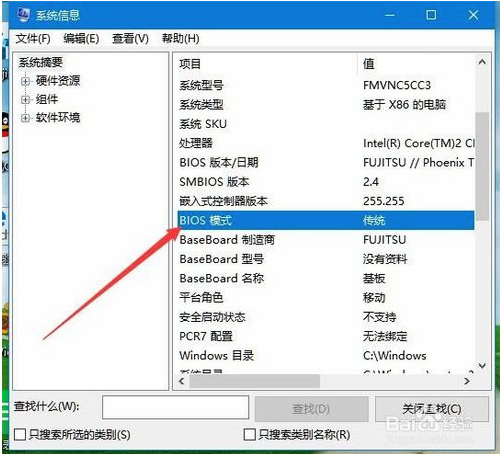
方法二:
我们也可以在Windows10桌面,右键点击桌面上的“此电脑”图标,在弹出菜单中选择“管理”菜单项。
这时就会打开计算机管理窗口,点击左侧边栏的“磁盘管理”菜单项。

在右侧窗口中,右键点击磁盘的位置,在弹出菜单中选择“属性”菜单项。
这时就会打开磁盘的属性窗口,点击上面的“卷”选项卡。
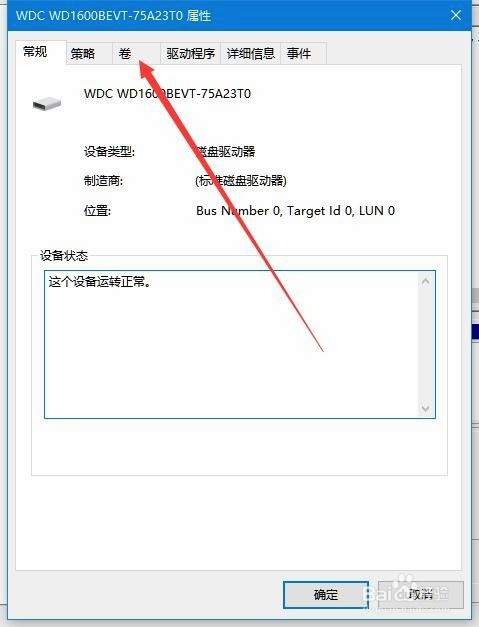
在打开的窗口,我们看一下硬盘的分区形式,如果是GPT格式的话,那就是UEFI方式启动的系统,如果是MBR的话,那可能就是BIOS模式启动的。
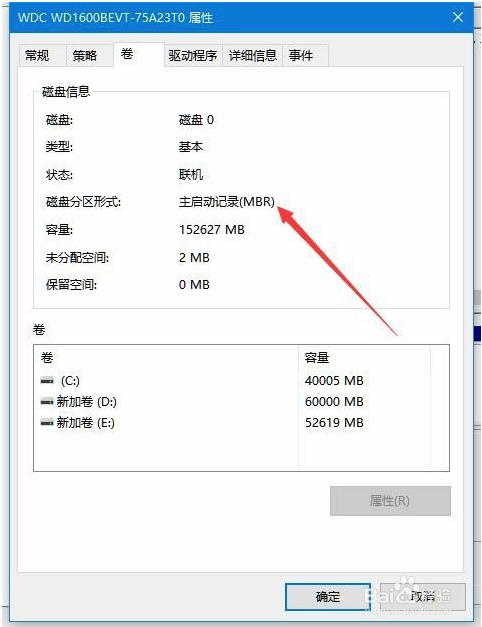
以上介绍的内容就是关于win10系统查看系统启动方式是UEFI和BIOS启动的方法教程,不知道大家学会了没有,如果你也遇到了这样的问题的话可以参考一下小编介绍的方法自己尝试一下,希望可以帮助大家解决问题,谢谢!!!了解更多的教程资讯亲关注我们系统天地网站~~~~










 苏公网安备32032202000432
苏公网安备32032202000432